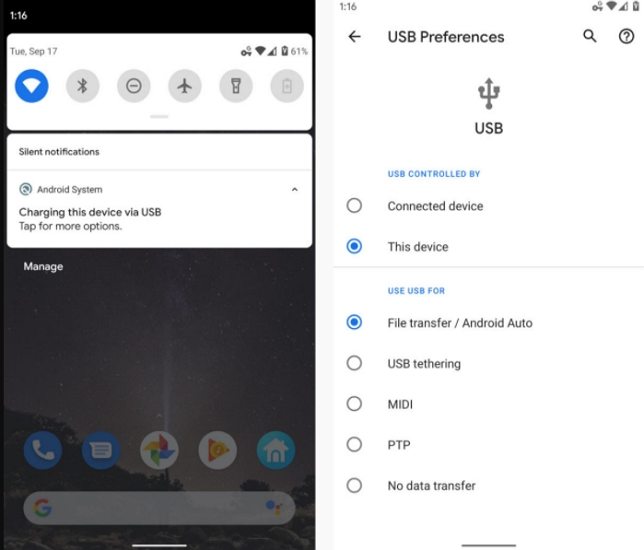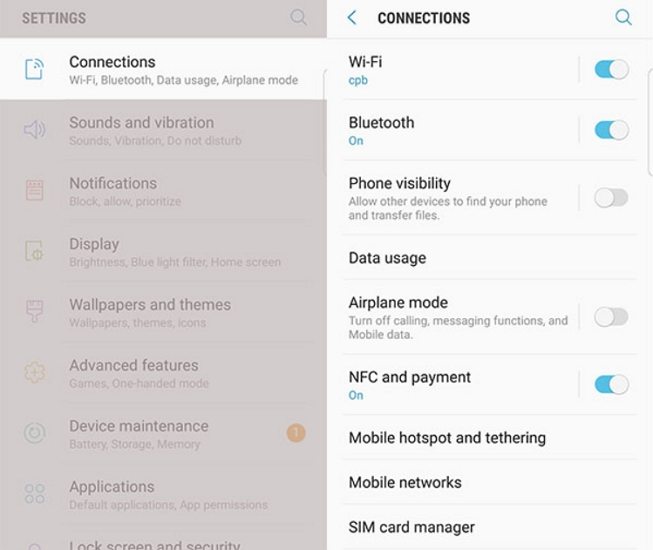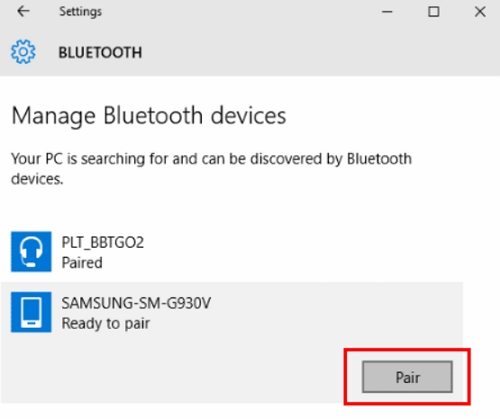5 Façons Simples de Sauvegarder un Téléphone Android sur un PC
Si vous cherchez à sauvegarder votre téléphone Android sur un PC, vous avez plusieurs moyens de le faire. Votre téléphone Android vous fournit en réalité plusieurs méthodes pour copier des données de votre téléphone vers votre machine Windows. Cet article examine comment sauvegarder un téléphone Android sur un PC en utilisant plusieurs méthodes disponibles.
- Méthode 1. Sauvegarder un téléphone Android sur un PC avec UltData pour Android
- Méthode 2. Sauvegarder un téléphone Android sur un PC via un Compte Google
- Méthode 3. Sauvegarder un téléphone Android sur un Ordinateur avec Samsung Cloud
- Méthode 4. Sauvegarder un téléphone Android sur un PC en utilisant l'Explorateur de Fichiers
- Méthode 5. Sauvegarder un téléphone Android sur un Ordinateur via Bluetooth
Méthode 1. Sauvegarder un téléphone Android sur un PC avec UltData pour Android
Si vous recherchez un moyen facile de sauvegarder un téléphone Android sur un PC via USB, vous pouvez utiliser un outil de sauvegarde professionnel pour cette tâche. Il y a une application appelée Tenorshare UltData pour Android dont le but est de vous aider à transférer facilement et rapidement des messages WhatsApp, des photos, des vidéos, des messages texte, des contacts, des journaux d'appels et des documents d'Android à votre PC.
Avec cette application, vous pouvez copier toutes les données de votre téléphone et sauvegarder ces données sur votre ordinateur. Voici comment cette application fonctionne (ici nous prenons l'exemple du transfert de messages WhatsApp d'Android vers un PC).
Ouvrez l'application mentionnée ci-dessus sur votre ordinateur et cliquez sur Récupérer les Données WhatsApp.

Connectez votre appareil Android à votre ordinateur à l'aide d'un câble USB. Activez le débogage USB sur votre téléphone.

Après que le logiciel détecte votre téléphone, cliquez sur Commencer.
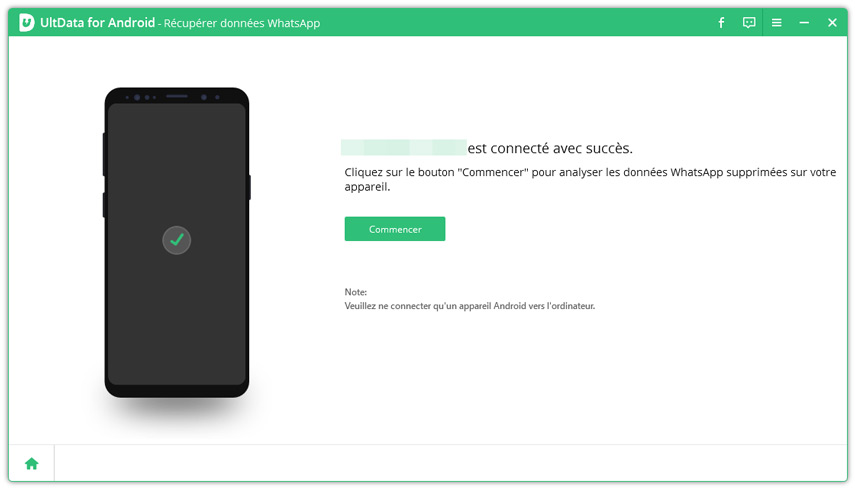
Connectez-vous à votre compte WhatsApp sur votre appareil et suivez l'écran pour sauvegarder WhatsApp d'abord.
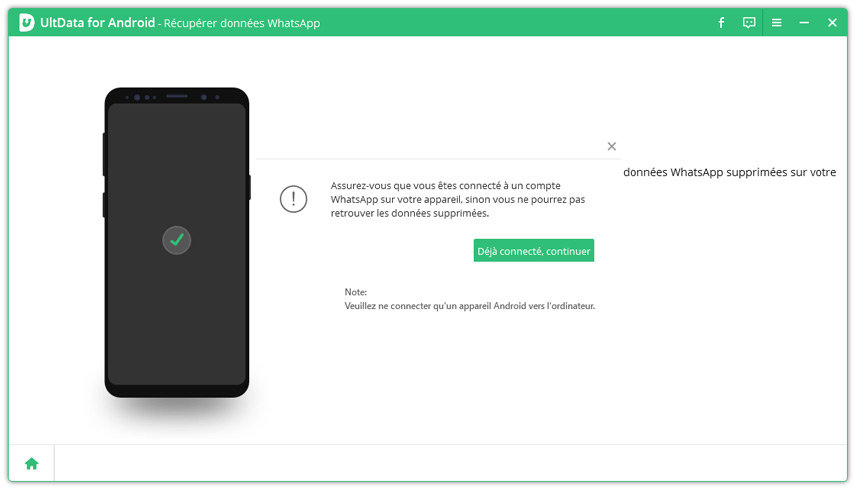
Une fois la sauvegarde terminée, UltData pour Android analysera vos données WhatsApp. Après l'analyse, toutes les données WhatsApp seront affichées.
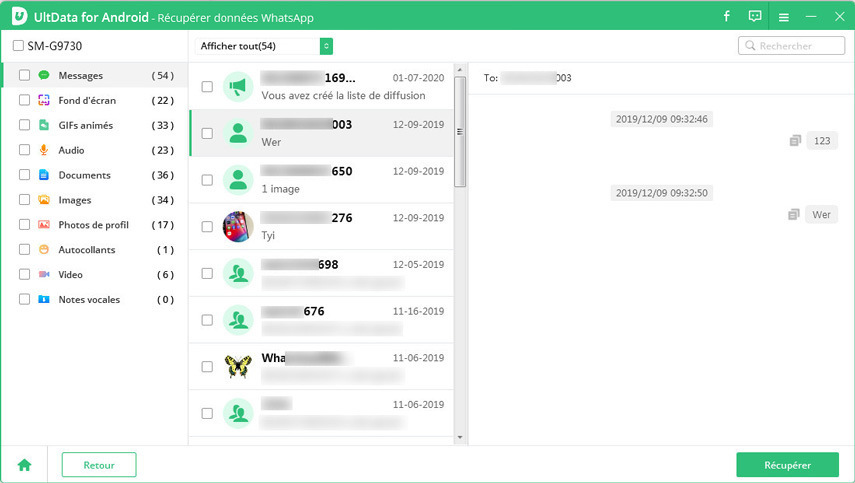
- Sélectionnez le fichier que vous souhaitez restaurer, puis cliquez sur le bouton « récupérer » pour transférer les données WhatsApp sur le PC.
L'application copiera les fichiers choisis de votre appareil vers votre ordinateur. Vous pouvez définitivement utiliser cette méthode si vous ne savez pas comment sauvegarder un téléphone Android sur un PC avant la réinitialisation d'usine.
Méthode 2. Sauvegarder un téléphone Android sur un PC via un Compte Google
Une des façons de sauvegarder un téléphone sur un ordinateur est d'utiliser votre compte Google. Votre téléphone offre en réalité cela comme un moyen intégré pour faire une sauvegarde de vos données.
- Allez dans Paramètres > Système > Sauvegarde sur votre téléphone.
Activez l'option Sauvegarder sur Google Drive pour commencer à sauvegarder vos données.

Vos données Android seront automatiquement sauvegardées sur votre compte Google et vous pouvez vous connecter à votre Google Drive sur votre PC pour accéder aux données de votre téléphone Android.
Limitation de la sauvegarde d'un téléphone Android avec un Compte Google :
- MMS et Musique sont exclus : Lorsque vous sauvegardez avec un compte Google, vos fichiers MMS et de musique ne sont pas sauvegardés.
- Stockage Limité : Google offre seulement une quantité limitée de stockage pour sauvegarder vos fichiers. Cela peut ne pas être suffisant pour certains utilisateurs.
- Sauvegardes illisibles : Lorsque vous faites une sauvegarde avec Google, vous ne pouvez ni lire ni accéder à vos fichiers de sauvegarde. Vous pouvez seulement télécharger des photos sur votre ordinateur.
Méthode 3. Sauvegarder un téléphone Android sur un Ordinateur avec Samsung Cloud
Samsung Cloud est une autre façon de sauvegarder un téléphone Android sur un ordinateur, et vous pouvez utiliser cette fonctionnalité sur votre appareil comme suit.
- Allez dans Paramètres > Comptes et sauvegarde > Samsung Cloud > Plus > Paramètres > Paramètres de synchronisation et de sauvegarde automatique sur votre appareil.
Choisissez le contenu à sauvegarder et appuyez sur SYNCHRONISER MAINTENANT.

Limitation de la sauvegarde du téléphone Samsung avec Samsung Cloud :
- Données sur la carte SD : Samsung Cloud sauvegardera uniquement les données stockées dans la mémoire interne. Il ne sauvegardera pas les fichiers stockés sur votre carte SD ou tout autre stockage externe.
- Données des applications tierces : Ce service ne sauvegarde pas les données des applications tierces installées sur votre téléphone. Cela signifie que vous ne pouvez pas sauvegarder vos historiques de chat et paramètres de vos applications.
Méthode 4. Sauvegardez un téléphone Android sur un PC en utilisant l'Explorateur de Fichiers
L'Explorateur de Fichiers est un bon moyen de sauvegarder un téléphone Android sur un ordinateur. Vous connaissez déjà cet outil, donc son utilisation pour sauvegarder votre téléphone devrait être facile pour vous.
- Branchez votre téléphone Android sur votre ordinateur à l'aide d'un câble USB.
- Allez dans Paramètres > Général > Options de développement et activez soit le débogage USB soit le débogage Android.
Vérifiez vos notifications et appuyez sur l'élément USB pour plus d'options, puis sélectionnez Transférer des fichiers comme type de connexion sur votre téléphone.

- Vous pouvez maintenant copier des fichiers de votre téléphone vers votre ordinateur.
Limitation de la sauvegarde d'un téléphone Android avec l'Explorateur de Fichiers :
- Restrictions de type de fichier : Avec cette méthode, vous ne pouvez copier que de la musique, des photos et des vidéos de votre appareil Android. Vous ne pouvez pas copier vos messages, journaux d'appels et autres données de votre appareil.
- Problèmes de pilotes : Parfois, votre PC ne reconnaît pas votre appareil et cela est dû à des problèmes de pilotes. Cela peut devenir compliqué si vous ne savez pas comment télécharger et installer les pilotes.
Méthode 5. Sauvegarder un téléphone Android sur un Ordinateur via Bluetooth
Lorsque vous recherchez des méthodes pour sauvegarder un téléphone Android sur un PC, vous ne pouvez pas oublier le Bluetooth. Vous pouvez effectivement utiliser le Bluetooth pour copier des fichiers de votre appareil vers votre ordinateur.
Allez dans Paramètres > Bluetooth & Connexion, activez le Bluetooth, appuyez sur Bluetooth et activez Découvrable.

Sur votre PC, allez dans Paramètres > Appareils > Bluetooth & autres appareils, et cliquez sur votre téléphone dans la liste pour l'appairer.

- Ouvrez le gestionnaire de fichiers sur votre téléphone, et vous pouvez maintenant choisir les fichiers que vous voulez sauvegarder sur l'ordinateur.
Limitation de la sauvegarde d'un téléphone Android avec l'Explorateur de Fichiers :
- Consommation de temps : Le Bluetooth n'est pas le moyen le plus rapide de transférer des fichiers. Si vous sauvegardez un grand nombre ou de nombreux fichiers, cela peut prendre des heures pour terminer votre tâche.
- Problèmes d'appairage : Parfois, le Bluetooth ne se connecte pas aussi facilement qu'en cliquant sur quelques options. Vous pourriez rencontrer des problèmes où votre téléphone ne s'appariera pas avec votre ordinateur.
- Restrictions de fichiers : Avec le Bluetooth, vous ne pouvez copier que de la musique, des photos et des vidéos de votre appareil.
Résumé
Si vous souhaitez apprendre comment sauvegarder mon téléphone Android sur mon PC, le guide ci-dessus propose plusieurs méthodes pour le faire. Chaque méthode a ses propres avantages et inconvénients uniques, et vous devriez choisir celle qui convient à vos besoins pour sauvegarder un téléphone Android sur un ordinateur. Tenorshare UltData pour Android est vivement recommandé si vous souhaitez sauvegarder WhatsApp d'Android sur PC.
- Récupérer toutes les données sur votre smartphone ou tablette Android en toute sécurité.
- Récupérer des contacts Android, messages, photos, ainsi que bien d'autres fichiers.
- Récupérer des messages Whatsapp supprimés sur téléphone Android sans root.
- Logiciel intuitif et facile à utiliser, avec un taux de réussite de récupération élevé !
- Tenorshare 4uKey permet de supprimer le code d'accès au temps d'écran sans perte de données.
- Tenorshare New Release : iAnyGo - Changer la position GPS sur iPhone/iPad/Android en un seul clic.
- Tenorshare 4MeKey : Supprimer le verrouillage d'activation iCloud sans mot de passe/identifiant Apple. [Compatible avec iOS 16.7]

Tenorshare UltData pour Android
Meilleur Logiciel de Récupération de Données Android
Taux de Récupération de Données le Plus Élevé